WIN8系统安装TL-WN725N无线网卡驱动图文教程
- 时间:2015年04月27日 15:41:13 来源:魔法猪系统重装大师官网 人气:4646
win8 tl wn725n驱动,有些用户的台式电脑或笔记本没有配置无线网卡,那么选购一个无线网卡让
电脑也可以轻松使用无线wifi网络,而新买的无线网卡需要在电脑上正确安装驱动才能正常,今天
小编将介绍win8安装wn725n驱动的方法。

WIN8系统安装TL-WN725N无线网卡驱动方法/步骤:
1、下载TL-WN725N(微型150M无线USB网卡驱动程序)文件后解压
2、插入TL-WN725N无綫网卡 。
3、安装最新版驱动。须设置兼容 。
打开【TL-WN725N_V2.0驱动程序20140331】 文件夹→右键点击【Autorun】 →属性→兼容性→勾选【以兼容模式运行这个程序】 →选【XP SP3】 →确定→双击运行【Autorun】 →下一步→【仅安装驱动程序】 。
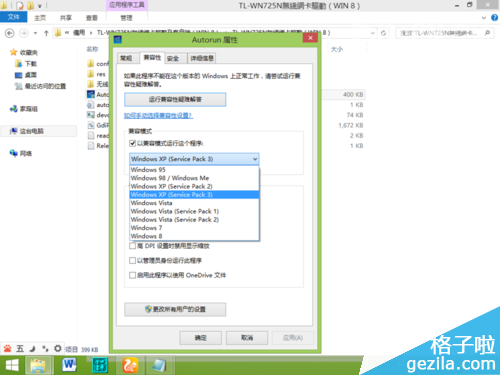

4、安装最新版客户端。
直接运行【TL-WN725N_V2.0驱动程序20140331】 文件下的setup文件 即可。
5、大功告成。
(注:记得开启【以太网Internet连接共享】 。然后softap模式下【internet连接共享】 选【以太网】 。)
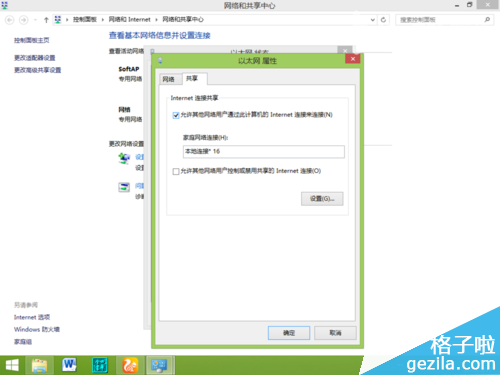

以上就是在win8系统下安装TL-WN725N无线网卡驱动详细教程,如果用户使用的也是TL-WN725N无线网卡,而没有安装驱动的话,不妨按照教程的方法来安装无线网卡驱动,希望对你使用无线网卡设备有所帮助。
win8 tl wn725n驱动,win8安装wn725n驱








